首页 / 教程
Win11电脑不显示库怎么办?Win11电脑不显示库怎么办?
2022-11-04 05:06:00
Win11电脑不显示库怎么解决?最近有用户询问这个问题,使用Win11电脑的时候发现库不显示了,这是怎么回事呢?应该怎么解决?针对这一问题,本篇带来了详细的Win11电脑不显示库的解决方法,操作简单,分享给大家,感兴趣的继续看下去吧。 什么是电脑显示库:
电脑中的库类似于文件夹。只有库里面的子文件会占极少的磁盘空间,基本可以忽略。
电脑中的库并非传统意义上的用来存放用户文件的文件夹,除了存放软件和文件的作用,库本身还具有索引和地址的意义,还具备了方便用户在计算机中快速查找到所需文件的作用。
在电脑里,还可以把本地或局域网中的文件添加到“库”,把文件收藏起来。比如文件库,无论某些文件、文件夹深藏在本地电脑或局域网当中的哪些位置,文件库都可以将需要的文件、文件夹集中到一起(如同网页收藏夹一样),只要单击库中的链接,就能快速打开并添加到库中的文件夹。
Win11电脑不显示库的解决方法:
首先,我们进入win11系统,打开此电脑
之后,我们点击上方菜单栏中的选项设置按钮,如下图所示:

最后,我们勾选显示库即可显示此电脑的库的啦,如图示:
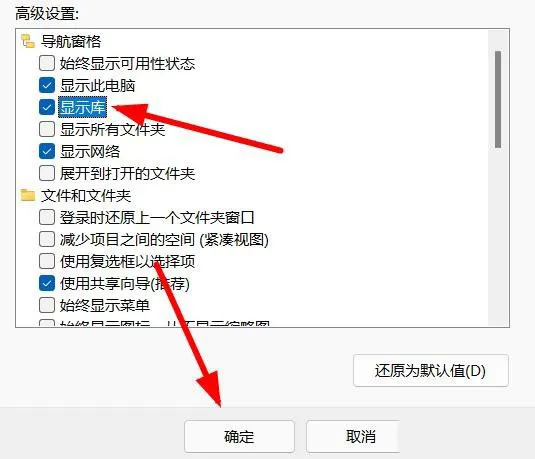
以上就是详细的解决方法啦,希望对你有帮助。
最新内容
| 手机 |
相关内容

红米3s短接进9008电脑没显示9008(
红米3s短接进9008电脑没显示9008(小米3进9008),模式,小米,刷机,开机,关机,音量,操作,系统,1. 小米3进90081. 手机用USB连接电脑2. 使用豌豆
电脑显示器帧率在哪里(电脑显示器
电脑显示器帧率在哪里(电脑显示器帧率在哪里设置),帧率,设置,显示,显示器,游戏,选择,点击,帧数显示,1. 电脑显示器帧率在哪里设置调整电脑
电脑连上打印机但是提示未连接电脑
电脑连上打印机但是提示未连接电脑上(电脑显示打印机未连接),打印,点击,连接,显示,选择,控制,安装,检查,1. 电脑显示打印机未连接此问题可
电脑文件搬家(电脑文件搬家要多长
电脑文件搬家(电脑文件搬家要多长时间),文件,磁盘,搬移,选择,费用,手机搬家,快速,功能,1. 电脑文件搬家要多长时间操作方法如下:1、首先,打开
电脑怎么精确搜索文件
电脑怎么精确搜索文件,搜索,文件,通配符,关键词,搜索文件,文件搜索,快速,显示,在日常使用电脑的过程中,我们经常会遇到需要搜索文件的情况。
电脑网页打开页面不全怎么办(电脑
电脑网页打开页面不全怎么办(电脑网页打开后显示不全),对话框,网页,显示不全,浏览器,点击,分辨率,显示,调整,1. 电脑网页打开后显示不全网
Win10系统摄像头在哪打开?Win10系统
Win10系统摄像头在哪打开?Win10系统摄像头打开方法,摄像头,系统,方法,选择,点击,更新,功能,驱动程序,Win10系统自带了许多功能,这些功能都是
电脑护眼显示器推荐(护眼电脑显示
电脑护眼显示器推荐(护眼电脑显示器哪个牌子好),屏幕,护眼,显示器,眼睛,显示,导致,选择,寿命,1. 护眼电脑显示器哪个牌子好对屏幕要求高,就












